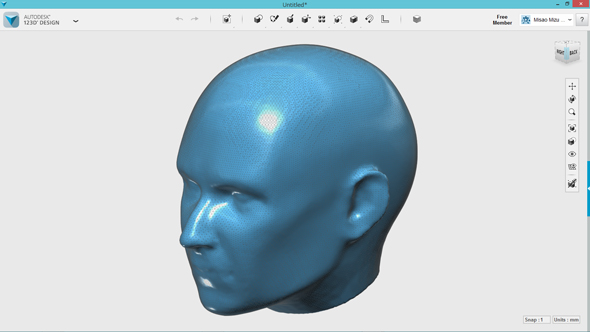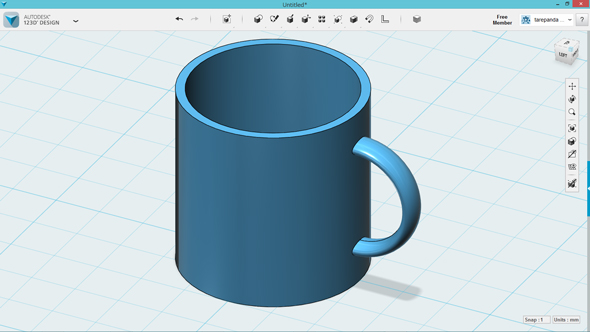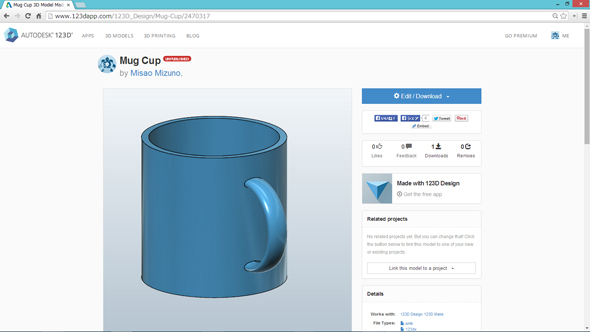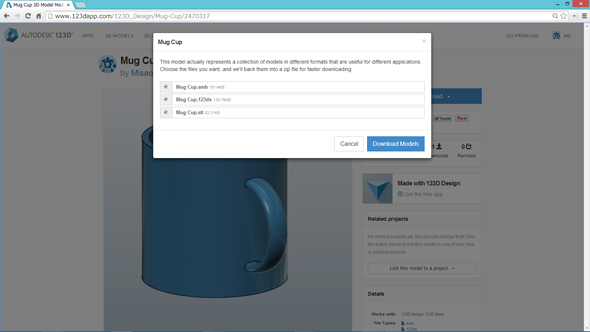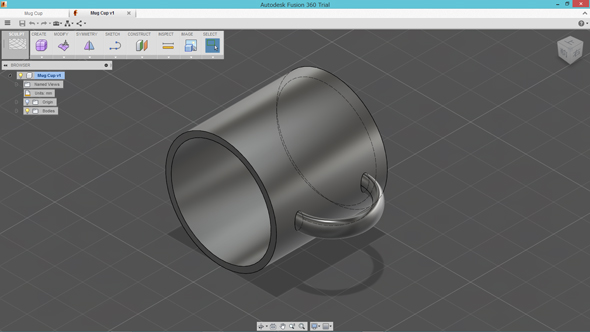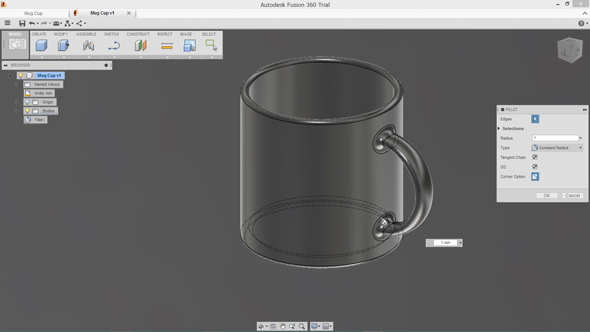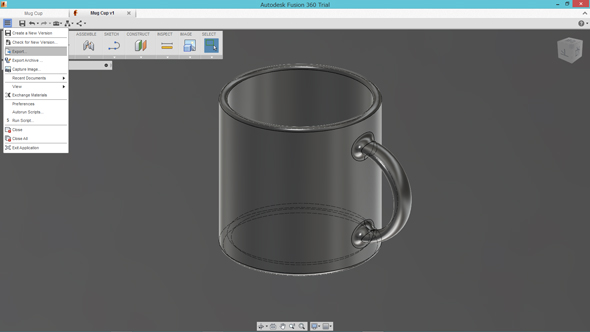DLしたSTLデータが無償3次元CADで形状編集できない! どうしたら?:3次元って、面白っ! 〜操さんの3次元CAD考〜(36)(2/2 ページ)
下絵や参照形状にして形状を作る
次に123D Designで、STLデータを参照形状として使って形状を作ってみます。図8にあるデータは、「Meshmixer」のライブラリにあった人物の頭部です。123D Design に取り込んだSTLは、拡大、縮小など以外、形状には一切手を加えられません。
このやり方、人を3Dスキャンしたデータがあれば、ヘッドフォンとか何か、その個人にぴったり合うようなものを作りたいときに役に立ちそうです(図9)。
123D Designのデータを使いなれたCADで使いたい
さて、123D Designを使う方からよく聞かれる質問の1つが、「123D Designのデータを違う3次元モデラーに持っていけないのか」ということです。確かに、123D Designで保存ができるのは、ネイティブの「123dx」というファイルとSTLファイル(エクスポート)のみ。つまり、他の3次元モデラーに渡して利用するのが難しいのです。
例えば、最初は3Dプリンタでひっそりと作っていたモノが世の中で予想外に大受けして、金型を起こして量産したいということがあるかもしれません。ところが、そうなるとIGESやSTEPなどのファイルフォーマットで形状データを用意する必要があります。射出成形を考慮した形状に作り変えるにしても、設計が完成しているものなら、手間を掛けて他のCADで作り直したくないですよね。
その「直接ルート」ではないのですが、「迂回ルート」なら存在します。
それには、ファイルを123Dのクラウドサービスに保存し、それをSMBファイルでダウンロードするのです。SMBのファイルを読むことのできるCADは数が少ないのですが、「Fusion360」だと読み見込めます(関連記事:無償3次元CAD「Fusion 360」で2次元スケッチを描こう)。
まず、図10のようなマグカップを123D Designで作ってみます。
そのデータを123Dのクラウドサービスにアップロードします(図11)。
しばらくすると、ダウンロードの準備ができるので、SMBのみをダウンロードします(図12)。
さらに、Fusion360で読み込みます。特に問題はありません(図13)。
特に問題なく読み込めます。メッシュではなくて、B-repのデータなのでこのように普通にフィレットを付けたりなどの操作もここでできます(図14)。
エクスポートはいくつかの形式に対応するので、「STEP」で保存してみましょう(図15)。
STEPなら多くのCADで読めます(図16、17)。
慣れているCADでそのまま操作を続けることが可能です(図18)。
ちょっとまどろっこしいですが、こんな風にして外部とのデータのやりとりも可能です。Fusion360は90日の間ではありますが無料ですし、その後は年間300ドルで使えます。
ということで、今回はこれにて失礼します。ではでは。
- デスクトップ3Dプリンタ「Form2」を設計業務で使う
- クラウドCAEで静解析してみよう
- 2015年度末! 水野的 3Dデータ関連動向まとめ
- クラウド3D CAD「Onshape」と「Fusion360」で2次元図面作成機能を試す
- 無償3D CGソフト「Blender」で色付きの3Dデータを作ってカラープリントする
- 無償3D CGソフト「Blender」の操作 超基本
- 自分が使っているCADをあらためて見直してみる
- 3Dプリンタでマイミニ四駆を作る、親子教室
- STLデータを安全かつ高品質で流通させる方法
- 「滑らか」って何だ!? ――曲線と曲面のお話
- お手軽3次元CAD「MoI 3D」の新版を試してみた
- ネコ好きなシンクタンク研究員さん、モノづくりにはまる
- STLの扱いが、なんか“軽い”んだよね
- 「瞬撮」でフィギュア作ってみる? ――3Dスキャナでは考えられない早さの秘密
- 3Dモデリングの教育はどうやったら進むのか!?
- DLしたSTLデータが無償3次元CADで形状編集できない! どうしたら?
- あの無償3DCADのその後 Part2――もう少し便利に
- 無償電気CADでLEDを点灯させてみよう! ついでに筐体のSTLも
- そのSTL、ちゃんと3Dプリントできる? ――「netfabb」による簡単なSTL修正
- タダって思ったよりも高い!? 無償&廉価3Dツールとの付き合い方
- 無償3次元CADだと物足りない人に「MoI 3D」
- 3DプリンタやCADの2013年ってどうだった?
- 3DキャラのPVが簡単に作れる「キャラミん」で、3次元データ普及なるか?
- 3Dプリンタが壊れました
- レンタルのメカCADってどう思いますか?
- 夏休みの自由研究課題を3Dプリンタで作ろう
- 3Dプリンタの出力サービス、あなたは使ったことある?
- 3次元データを直接保護してくれる法律ってないのね?
- 騒いで終わりじゃもったいない。3Dプリンタブームの今後
- 設計者CAEもクラウドも「まだこれから」。2013年のCAD/CAE/PLM
- 【2013年版】3次元プリンタの普及のための5ポイント
- あの無償3DCADのその後 ――もっとCAD初心者寄りに
- CTスキャンした大腿骨のモデルに解析メッシュを切る
- CAE用ビュワーの存在とコラボレーションの必要性
- クラウド上のCAEソフトを使ってみた
- モデルをストレスなくグールグル――3次元マウス
- 初心者オジサン、伊予鉄模型で3DCADを覚える
- ダイダイダイレクト祭! その3「SolidWorks」
- ダイダイダイレクト祭! その2「Inventor Fusion」
- ダイダイダイレクト祭! その1「Solid Edge」
- お気軽だけど侮れぬ。3Dスキャナで遊んでみた
- 「妖精眼鏡」で遊んで考える、3Dデータのビジネス
- 無償のAutodesk 123Dで伊予鉄の模型を作ろう
- 趣味の切削加工は甘くない!? iModela体験記
- 小学3年生が3次元CADでモノづくりしてみた
- 自分が遊ぶものくらい自分で作ろう――FABLAB鎌倉訪問記
- 無償3DCADを試す ――そして時代は変わる?
- 3次元データと有事の関係を再考してみた
- 3次元データ形式とツールの関係を考える
- ガレージキットの世界と異分野交流実践
Copyright © ITmedia, Inc. All Rights Reserved.
メカ設計の記事ランキング
- AIエージェントと設計者との共創の“始まり”を感じさせる2026年
- ざっくり解説「デザインの歴史」 YouTubeでつかむデザインの誕生から現代まで
- 加工延長面のモデリング工数を70%以上削減する技術で特許を取得
- 新型コロナで深刻なマスク不足を3Dプリンタで解消、イグアスが3Dマスクを開発
- 電磁界解析ソフトウェアを設計エージェントで自動操作するシステムを開発
- 【最終回】流体振動と金属疲労のお話
- 回転ローターの気液二相流におけるエネルギー損失最大化のメカニズムを解明
- 話題の大規模リコール、AI設計、現場あるある――2025年の人気記事はこれだ!
- 個人向け金属製品製造サービス、図面不要で1点からのオーダーに対応
- 仕事始めの息抜きにオススメしたい 惜しくもトップ10入りを逃した一押し記事